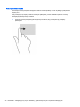User Manual - Windows 8.1
Table Of Contents
- Witamy
- Poznawanie komputera
- Podłączanie do sieci
- Nawigacja przy użyciu klawiatury, gestów dotykowych i urządzeń wskazujących
- Korzystanie z urządzeń wskazujących
- Konfigurowanie preferencji urządzenia wskazującego
- Używanie gestów na płytce dotykowej TouchPad
- Korzystanie z klawiatury
- Korzystanie z klawiszy skrótów systemu Windows
- Położenie skrótów klawiaturowych
- Korzystanie z klawiatur numerycznych
- Korzystanie z urządzeń wskazujących
- Multimedia
- Zarządzanie energią
- Wyłączanie komputera
- Ustawianie opcji zasilania
- Korzystanie ze stanów oszczędzania energii
- Korzystanie z zasilania bateryjnego
- Wyszukiwanie dodatkowych informacji o baterii
- Korzystanie z narzędzia Sprawdzanie baterii
- Wyświetlanie informacji o poziomie naładowania baterii
- Wydłużanie czasu pracy na baterii
- Zarządzanie niskimi poziomami naładowania baterii
- Wkładanie i wyjmowanie baterii
- Oszczędzanie energii baterii
- Przechowywanie baterii wymienianej przez użytkownika
- Utylizacja baterii wymienianej przez użytkownika
- Wymiana baterii wymienianej przez użytkownika
- Korzystanie z zewnętrznego źródła zasilania prądem przemiennym
- Przełączana/podwójna karta graficzna (tylko wybrane modele)
- Karty i urządzenia zewnętrzne
- Napędy
- Bezpieczeństwo
- Zabezpieczanie komputera
- Korzystanie z haseł
- Korzystanie z oprogramowania antywirusowego
- Korzystanie z oprogramowania zapory
- Instalowanie krytycznych aktualizacji zabezpieczeń
- Korzystanie z oprogramowania HP Client Security
- Instalowanie opcjonalnej linki zabezpieczającej
- Używanie czytnika linii papilarnych (tylko wybrane modele)
- Konserwacja
- Tworzenie kopii zapasowych i odzyskiwanie danych
- Computer Setup (BIOS), MultiBoot i HP PC Hardware Diagnostics (UEFI)
- Pomoc techniczna
- Dane techniczne
- Podróżowanie z komputerem
- Rozwiązywanie problemów
- Zasoby dotyczące rozwiązywania problemów
- Rozwiązywanie problemów
- Nie można uruchomić komputera
- Ekran komputera jest pusty
- Oprogramowanie działa nieprawidłowo
- Komputer jest włączony, ale nie odpowiada
- Komputer jest bardzo ciepły
- Urządzenie zewnętrzne nie działa
- Połączenie sieci bezprzewodowej nie działa
- Dysk nie jest odtwarzany
- Film nie jest wyświetlany na wyświetlaczu zewnętrznym
- Proces nagrywania dysku nie rozpoczyna się lub zatrzymuje się przed zakończeniem
- Wyładowania elektrostatyczne
- Indeks
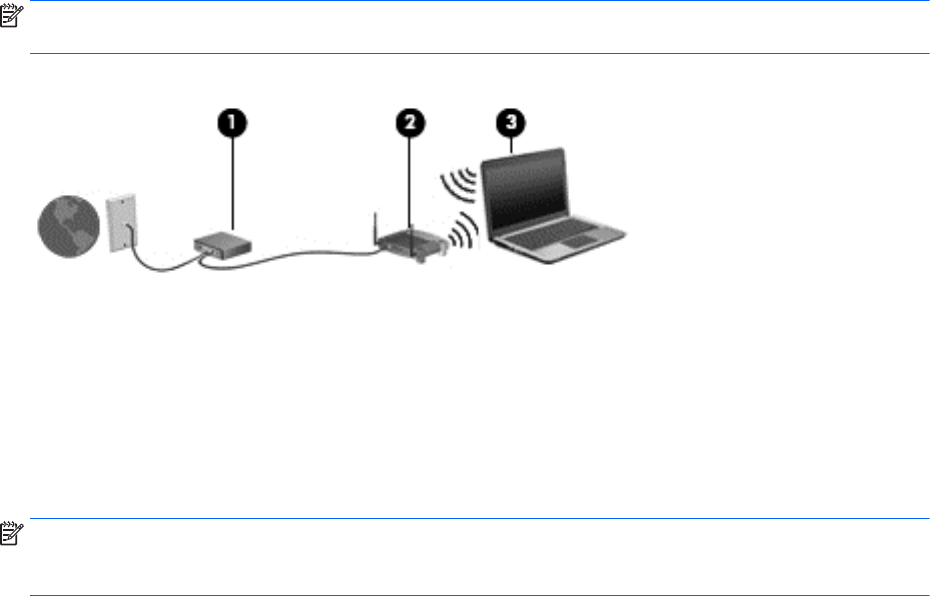
Konfiguracja sieci WLAN
W celu skonfigurowania sieci WLAN i połączenia z Internetem wymagany jest następujący sprzęt:
●
Modem szerokopasmowy (DSL lub kablowy) (1) oraz usługa szerokopasmowego dostępu od
Internetu zakupiona od usługodawcy internetowego
●
Router bezprzewodowy (2) (do kupienia osobno)
●
Komputer bezprzewodowy (3)
UWAGA: Niektóre modemy mają wbudowany router bezprzewodowy. Skontaktuj się z dostawcą
usług internetowych, aby ustalić, jaki typ modemu posiadasz.
Poniższa ilustracja pokazuje przykład instalacji sieci bezprzewodowej podłączonej do Internetu.
W miarę rozwoju sieci można do niej podłączać bezprzewodowo i przewodowo dodatkowe
komputery, które będą za jej pośrednictwem uzyskiwać dostęp do Internetu.
Aby uzyskać pomoc na temat konfigurowania sieci WLAN, należy zapoznać się z dokumentacją
dostarczoną przez producenta routera lub dostawcę usług internetowych.
Konfigurowanie routera bezprzewodowego
Aby uzyskać pomoc na temat konfigurowania routera bezprzewodowego, należy zapoznać się
z dokumentacją dostarczoną przez producenta routera lub dostawcę usług internetowych.
UWAGA: Zaleca się, aby początkowo połączyć nowy komputer bezprzewodowy z routerem za
pomocą dostarczonego z routerem kabla sieciowego. Po poprawnym podłączeniu komputera do
Internetu można odłączyć kabel i korzystać z sieci za pośrednictwem sieci bezprzewodowej.
Ochrona sieci WLAN
Podczas konfigurowania sieci WLAN lub uzyskiwania dostępu do istniejącej sieci WLAN należy
zawsze włączać funkcje zabezpieczeń, które pozwolą chronić sieć przed nieautoryzowanym
dostępem. Sieci bezprzewodowe w miejscach publicznych (tzw. hotspoty), np. w kawiarniach i na
lotniskach, często nie zapewniają żadnych zabezpieczeń. W razie wątpliwości dotyczących
bezpieczeństwa komputera podczas połączenia w publicznym punkcie dostępu typu „hotspot” należy
ograniczyć wykonywane czynności do niepoufnej korespondencji elektronicznej i przeglądania stron
internetowych, na których nie podaje się ważnych ani poufnych informacji.
Z uwagi na to, że bezprzewodowe sygnały radiowe są przesyłane poza siecią, inne urządzenia
WLAN mogą odbierać niezabezpieczone transmisje. Podejmuj następujące środki ostrożności w celu
ochrony swojej sieci WLAN:
●
Korzystaj z zapory sieciowej.
Zapora sieciowa sprawdza przychodzące do sieci dane i żądania dotyczące danych, odrzucając
wszelkie podejrzane elementy. Zapory sieciowe są dostępne zarówno w wersji programowej, jak
i sprzętowej. W niektórych sieciach wykorzystywane są zapory obu tych rodzajów.
●
Korzystaj z szyfrowania w sieci bezprzewodowej.
22 Rozdział 3 Podłączanie do sieci